Windows7:[27]索引选项
来源:网络收集 点击: 时间:2024-09-03通常情况下,为了节约时间,操作系统中的搜索只针对用户常用的部位进行搜索,如果新添了搜索的部位,就会有警示弹出,并提出添加到索引的提示,点击就能加入。
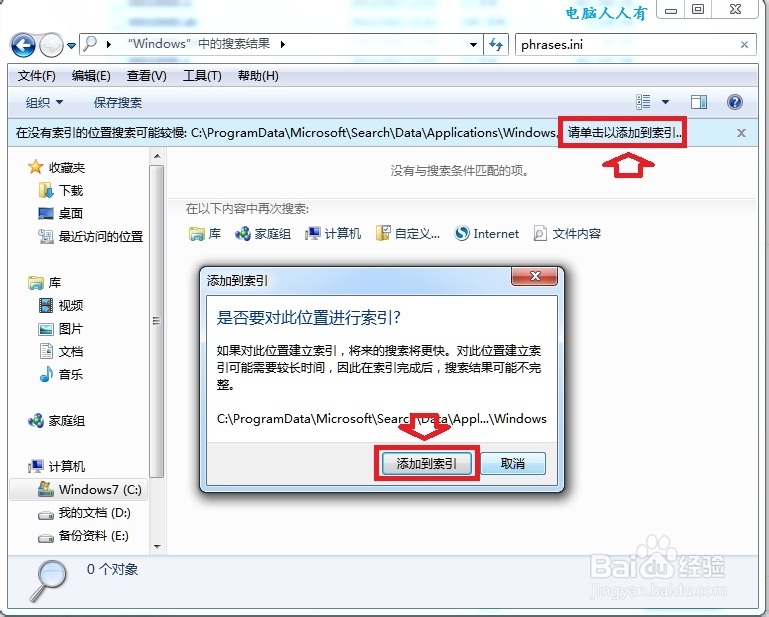 2/6
2/6开始→控制面板→搜索选项,能看到已经建立了索引的位置,用户可以自行添加和删减。
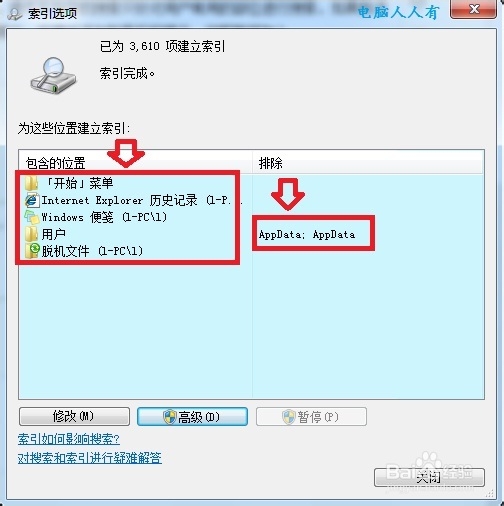 3/6
3/6点击 修改 就能看到是否勾选了常用部位(下图是默认状态)。
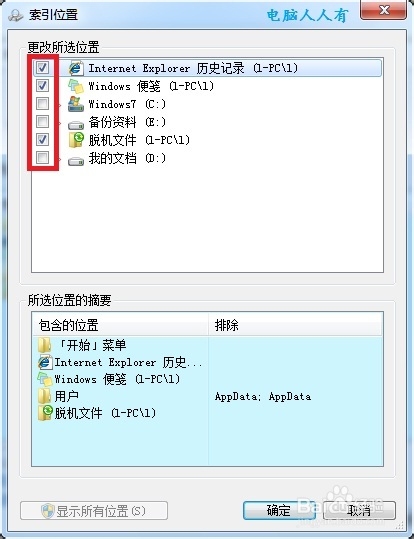 4/6
4/6如果操作系统中明明有这个文件,但是搜索的时候却找不到该文件,就可以点击 高级 → 疑难解答 → 对搜索和索引进行疑难解答
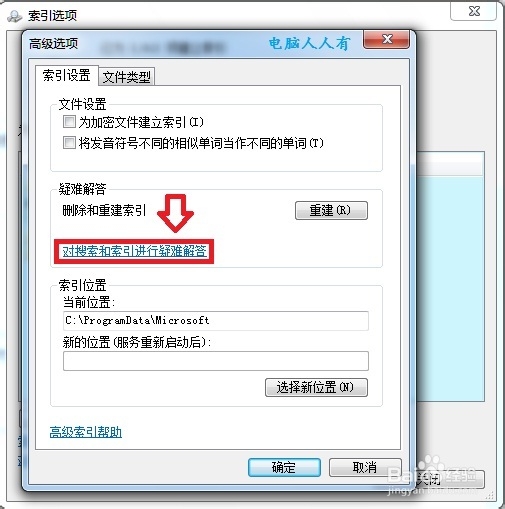 5/6
5/6点开之后,勾选自己遇到的问题,点击 下一步,系统就会根据需要添加更多索引位置。如果操作系统中的疑难解答不能解决问题,还有一个可能是用户没有这个文件夹的安全设置造成的,必须要配置system权限即可,权限添加到文件夹的步骤:
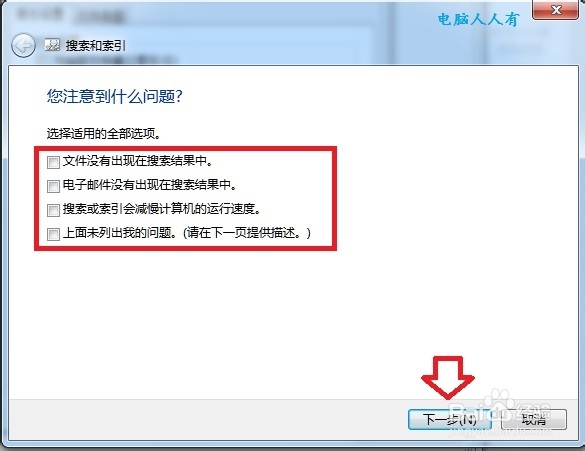 6/6
6/6右键单击文件夹→属性→安全,如果 组或用户名下未列出 system,单击 编辑→添加,在出现的框中键入 System,然后单击 检查名称。再在匹配名称下,单击 System,再点击允许(如果有没选中的权限),然后单击 确定,直到所有已打开的对话框全都关闭。
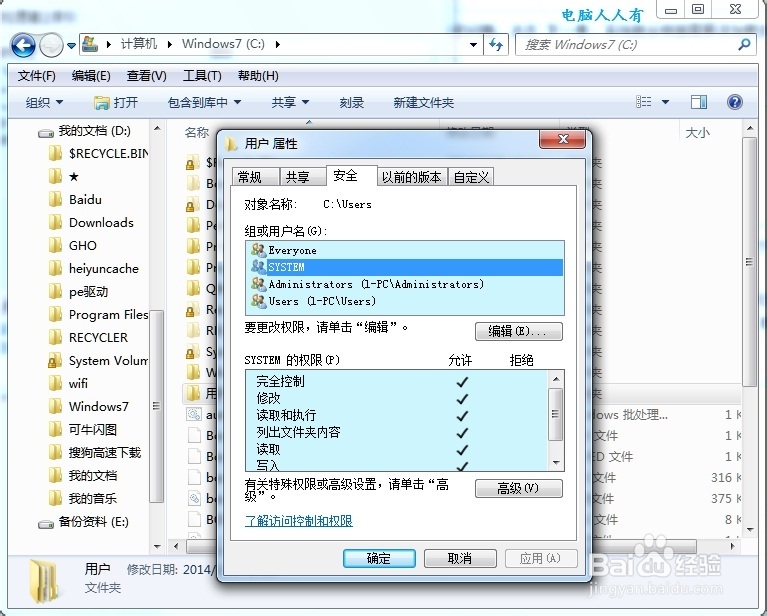 关闭索引:1/3
关闭索引:1/3方便,都是需要资源支持的。是要速度,还是要空间,这是一个平衡的问题。比如网友求助:为什么C盘日渐膨胀?C:\ProgramData\Microsoft\Search\Data\Applications竟然有数十G之大。
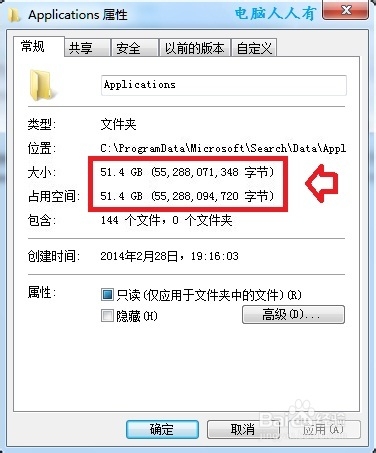 2/3
2/3如果不常用索引,可以关闭这个选项(关闭之后搜索功能一样使用,可能会稍慢,但不会占用空间):开始→控制面板→搜索选项→修改→更改所选位置→去掉所有选中项→确定。
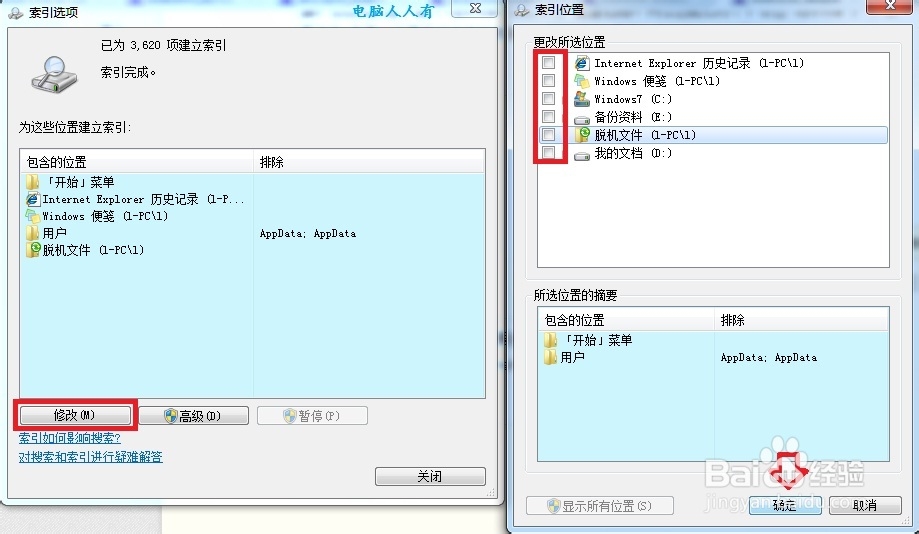 3/3
3/3再去关闭搜索服务,这是一个可逆操作的动作,如果需要可以打开:
开始→控制面板→管理工具→服务→WindowsSearch →启动类型→禁用→应用→停止→确定。
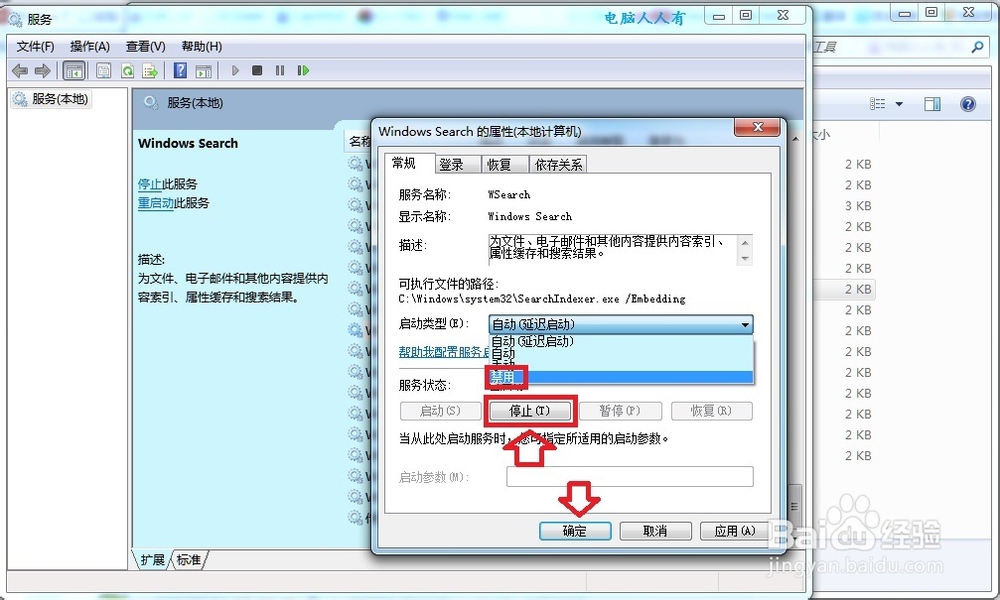 分享经验:1/1
分享经验:1/1如有帮助,请点【有用】。
如要细品,可点【收藏】。
如要继续,可点【关注】。
如要送人,可点【分享】。
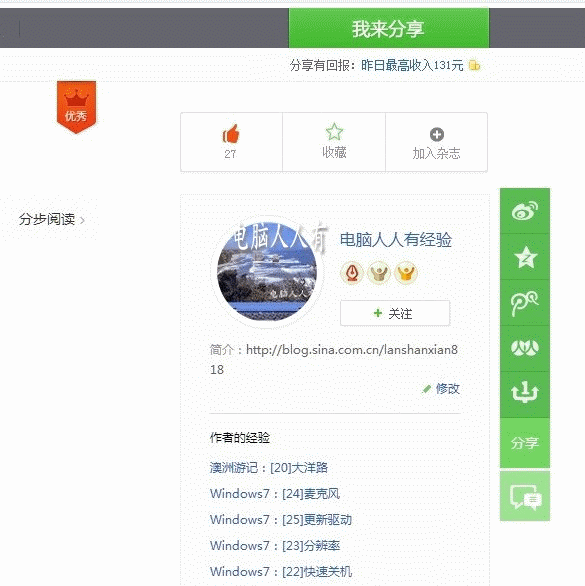 windows7
windows7 版权声明:
1、本文系转载,版权归原作者所有,旨在传递信息,不代表看本站的观点和立场。
2、本站仅提供信息发布平台,不承担相关法律责任。
3、若侵犯您的版权或隐私,请联系本站管理员删除。
4、文章链接:http://www.1haoku.cn/art_1193473.html
 订阅
订阅